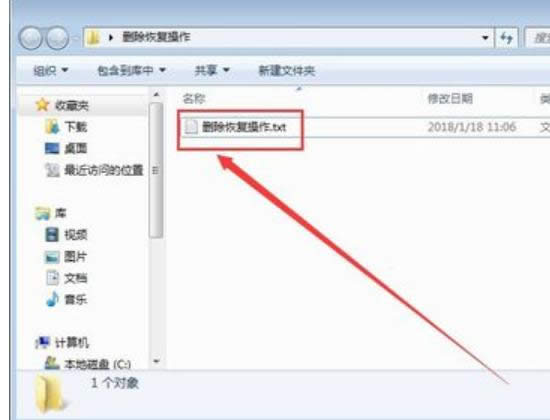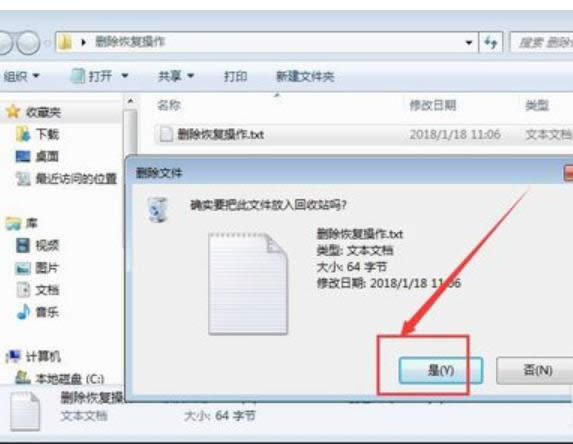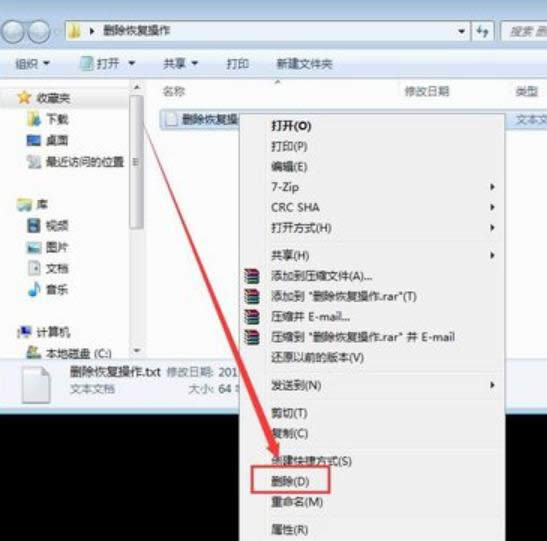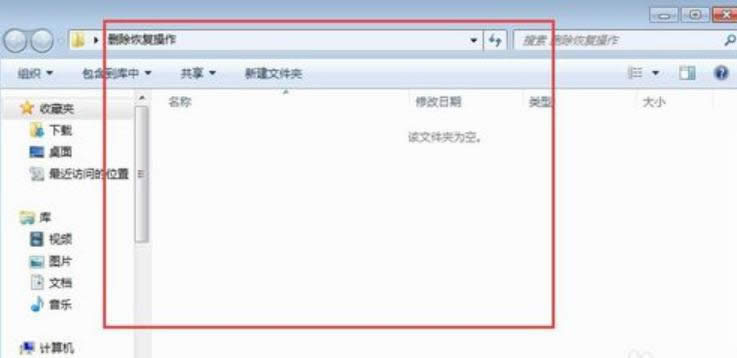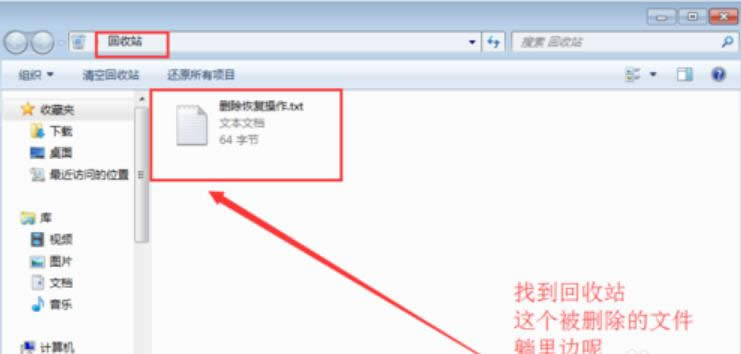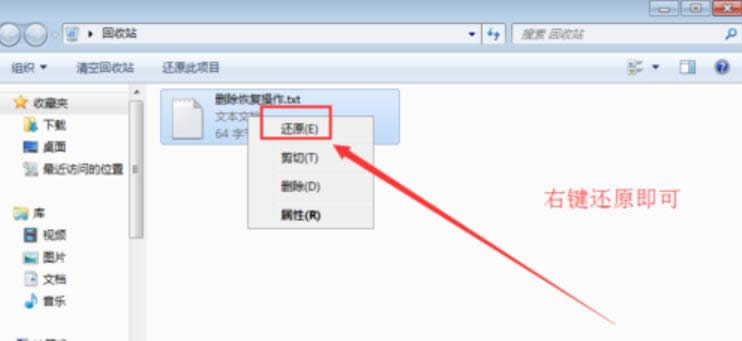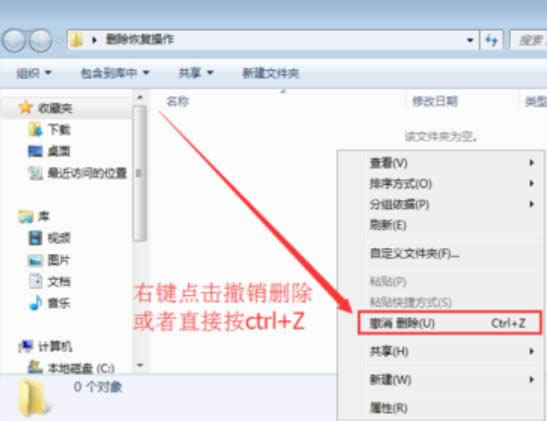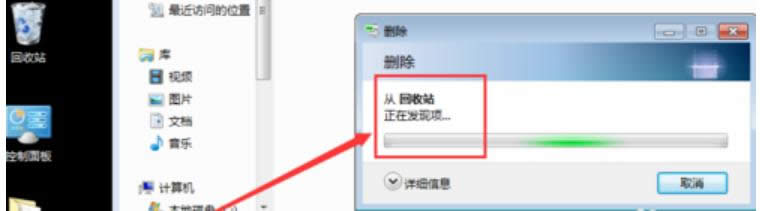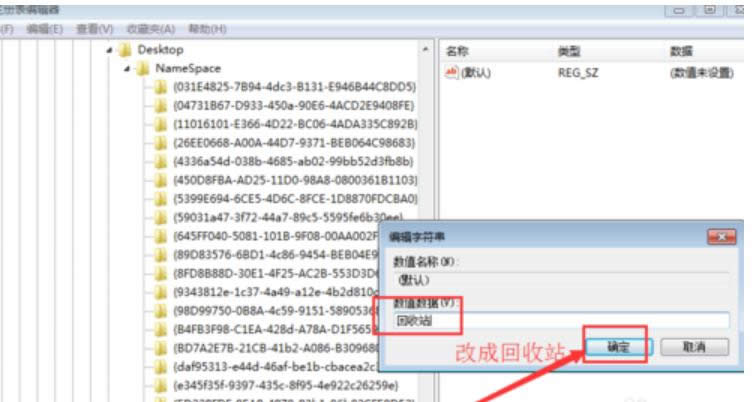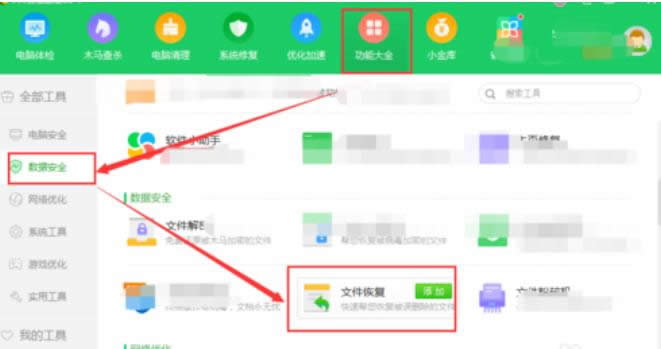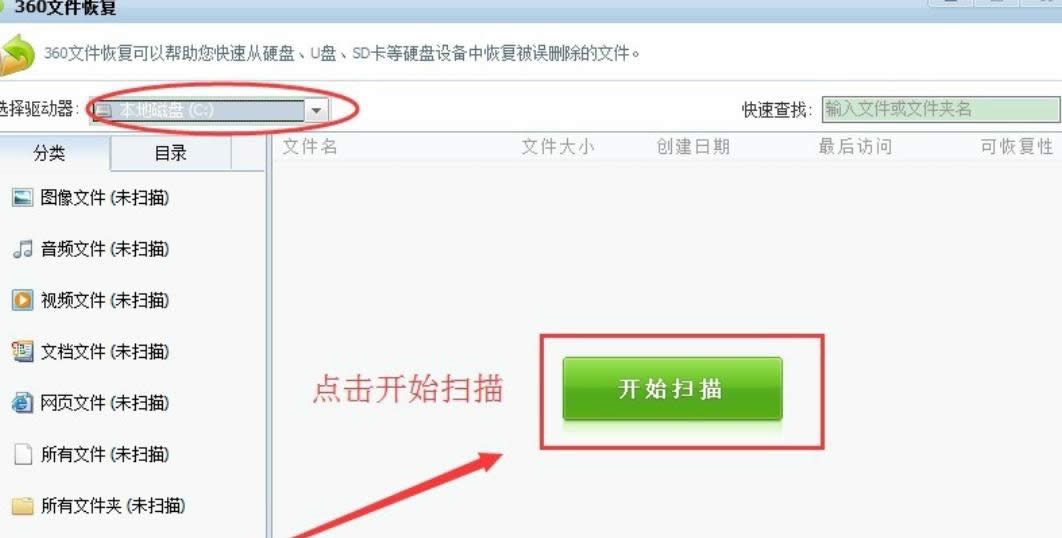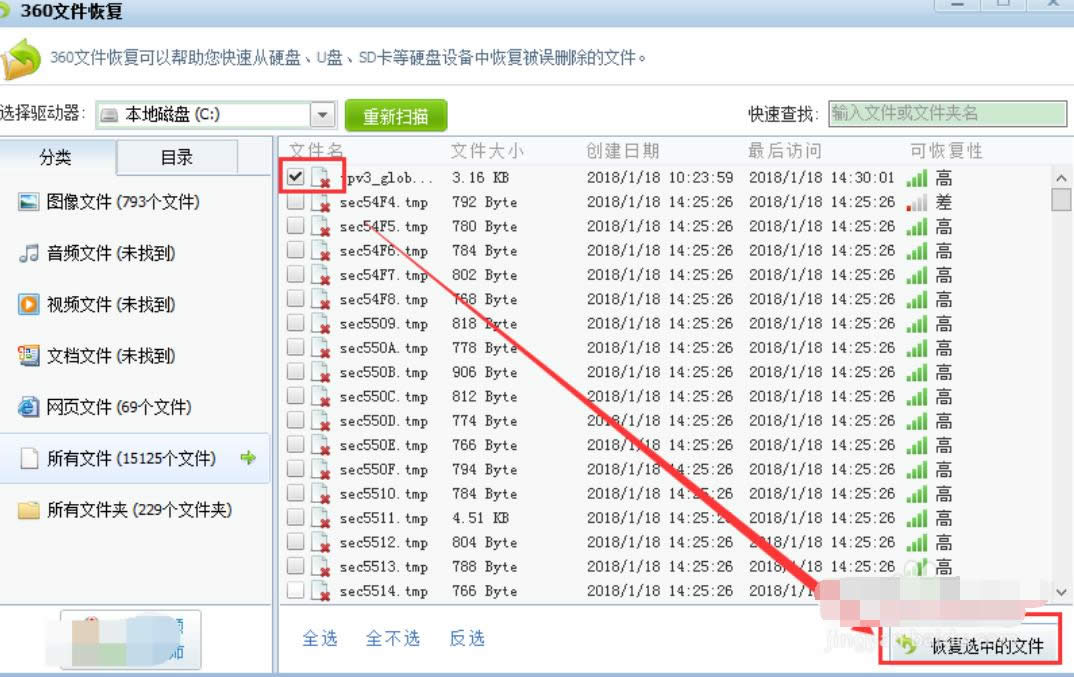本图文详细教程教您如何恢复删除的文件
发布时间:2018-12-01 文章来源:深度系统下载 浏览:
|
Windows 7,中文名称视窗7,是由微软公司(Microsoft)开发的操作系统,内核版本号为Windows NT 6.1。Windows 7可供家庭及商业工作环境:笔记本电脑 、平板电脑 、多媒体中心等使用。和同为NT6成员的Windows Vista一脉相承,Windows 7继承了包括Aero风格等多项功能,并且在此基础上增添了些许功能。 如何恢复已删除的文件?小伙伴恢复已删除文件的办法有很多种呐,例如可以使用万能数据恢复大师,360安全卫士等等,那么,接下小编就来将使用360安全卫士进行恢复已删除文件的方法来告诉大家。 相信大多数的盆友平时在使用电脑的时候都会有这么的一个习惯,那就是每隔一段时间都会清理一下自己觉得已经没有用文件,以及清空回收站。但过段时间又会觉得某个文件还有用途,但要是自己不知道如何恢复已删除的文件的话,那么这就的尴尬了。所以小编今天就来教大家如何恢复删除文件。 1,首先咱们先新建一个测试文件夹和文件作为测试 测试文件如下图所示
如何恢复删除的文件载图1 2,右键删除该文件,并刷新确保已经删除掉了。
文件载图2
恢复删除的文件载图3
文件载图4 恢复方法一:回收站恢复法 找到回收站打开,如下图所示,被删除的文件都躺里边呢 鼠标选择需要恢复的文件,右键点击还原即可恢复 恢复方法二:撤销删除恢复法 进到被删除的文件夹下(当然前提被删除的文件操作后,没做别的什么操作) 然后鼠标右键,选择撤销删除或者直接按快捷Ctrl+Z即可 文件恢复如初,完好无损 恢复方法三:注册表恢复法 1,有的时候使用以上方法找不回被删除的文件了,咱们就是用此法 这个方法有点繁琐,需要耐心哦 首先清空回收站,如下图所示
恢复删除的文件载图8 2,windows键+R键,弹出运行界面,输入regedit,进到注册表界面 3,进到注册表界面后,按照如下图所示一层一层找到这个NameSpace HKEY_LOCAL_MACHIME/SOFTWARE/Microsoft/Windows/CurrentVersion/Explorer/Desktop/NameSpace 右键新建一个项
文件载图10 4,将新建的该项重名为"645FFO40—5081—101B—9F08—00AA002F954E" 并设置值为回收站然后重启电脑即可,恢复删除的文件
文件载图11
恢复文件载图12 恢复方法四:借助软件恢复法 1,小编这里选用的是360文件恢复工具 打开360安全卫士,点击功能大全里边的数据安全,然后点击添加文件恢复小工具 2,稍等片刻,等待下载安装完成后,就会弹出文件恢复小工具界面 选择驱动磁盘,点击扫描 3,扫描出C盘被删除的文件,然后选择并勾选需要恢复的文件,点击下边的恢复选中文件即可进行恢复
文件载图15 总结注意: 1.第四种恢复方法,也不能保证100%的恢复,所以咱们做删除操作时,还是尽量注意 2.个人建议使用360文件恢复工具,不要去网上下载一些比较杂的软件,防止电脑感染病毒哦 Windows 7简化了许多设计,如快速最大化,窗口半屏显示,跳转列表(Jump List),系统故障快速修复等。Windows 7将会让搜索和使用信息更加简单,包括本地、网络和互联网搜索功能,直观的用户体验将更加高级,还会整合自动化应用程序提交和交叉程序数据透明性。 |
相关文章
上一篇:本文教您回收站删除了怎样恢复